通过Github Pages+Jekyll搭建个人网站
GitHub Pages是一个静态的站点托管服务,它直接从GitHub的存储库中获取HTML、CSS和JavaScript文件,通过构建系统选择性地运行这些文件,并发布一个网站。我们都可以从自己的Github上通过pages发布一个个人网站。
搭建github pages网站
首先 注册一个Github帐户
进入github 主页https://github.com/,点击signup注册一个帐户,有github帐户的略过。
添加一个新仓库
登陆github后,在右上角点击+号,New repository, 添加一个新仓库。
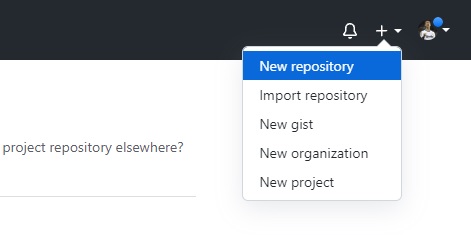
起一个你喜欢的名字。注意一定要是public的,private的pages要收费的哦!
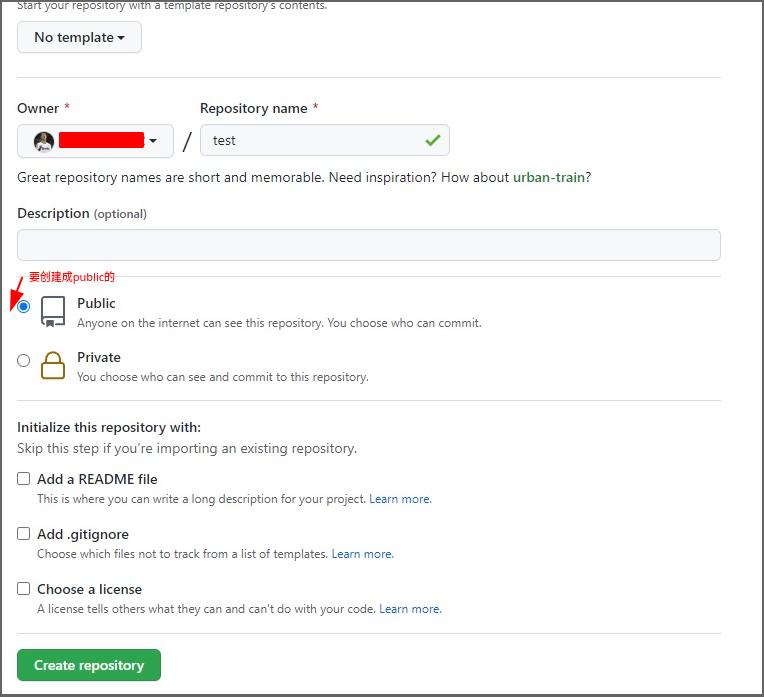
创建主页
创建成功后将仓库克隆到本地,
git clone https://username.github.com/test.git
或按github提示在本地建立一个git文件夹,然后跟github此项目关联。
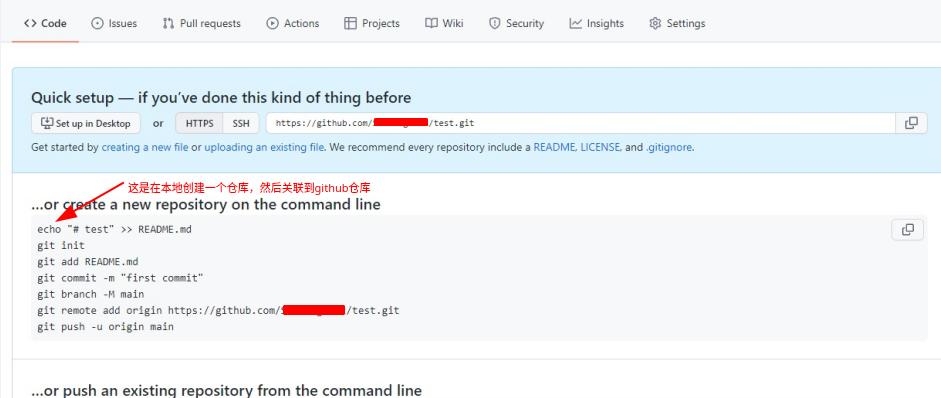
在仓库主目录下添加一个主页 index.html,在里面随便写点内容。

然后把它push到你的远程仓库。
(Git的操作可以参考廖雪峰的git教程)
发布主页
在github远程仓库设置pages:
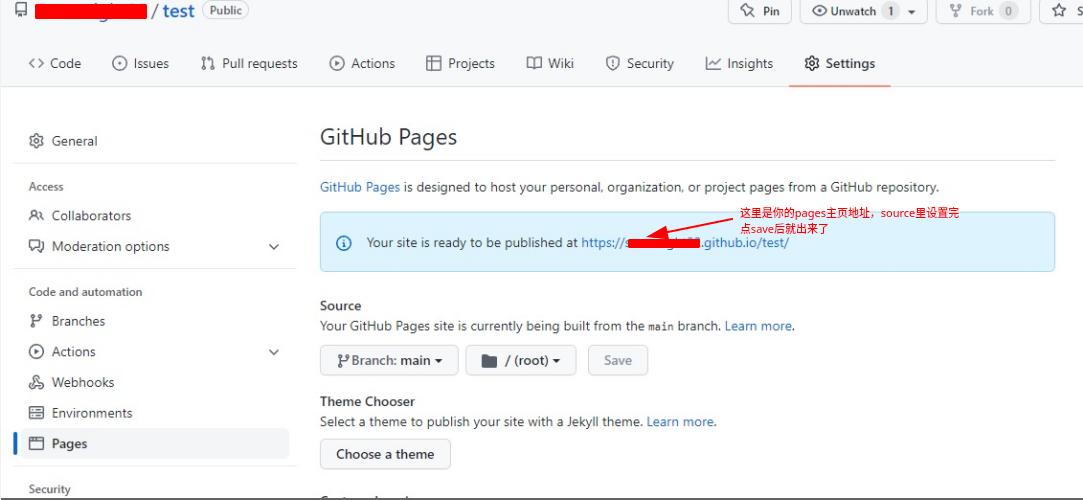
source中选分支根目录,然后点save。你主页的地址会出现在上方。点击主页url,可以访问你的主页了。
使用Jekyll生成博客
Jekyll是一个可以将纯文本转换为静态博客网站的工具,本地可以安装jekyll,然后在博客目录启动jekyll,就可以通过访问本地地址http://127.0.0.1:4000来本地预览网站效果。
安装Jekyll
- Jekyll安装需要Ruby支持,点击https://rubyinstaller.org/下载并安装Ruby;
- 点击https://rubygems.org/pages/download下载并安装RubyGems;
- 安装jekyll,在命令行执行
gem install jekyll; - 从http://jekyllthemes.org/上选择一个jekyll主题,下载下来,将所有文件放到之前克隆到本地的仓库根目录中,执行
jekyll serve,就可以在本地预览博客了。
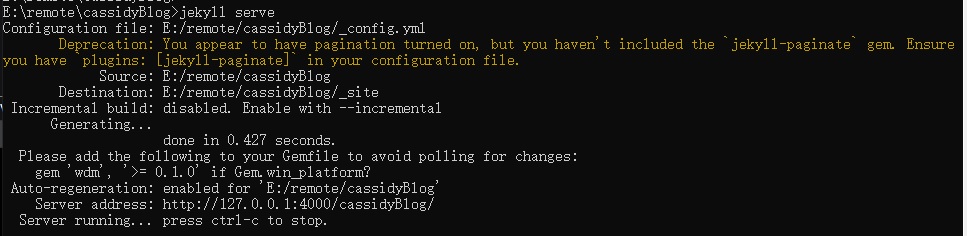
Jekyll目录结构
Jekyll官网(http://jekyllcn.com/docs/structure/) 详细介绍了jekyll的目录结构。
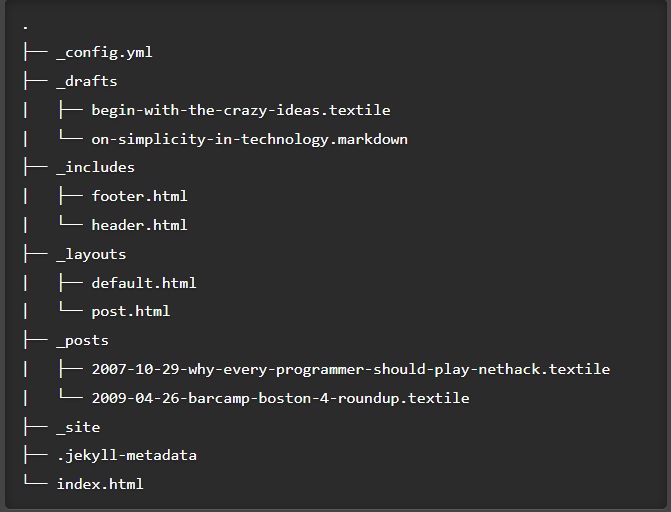
其中比较重要的文件或目录:
index.html 网站入口页面
_config.yml 保存网站配置数据
_posts 这个目录保存你的文章内容
_layouts 存放网页布局模板
_includes 可以包含到布局或文章中的html片段
_drafts 草稿,未发布的文章
_site jekyll启动时转换的静态页面
LessOrMore主题配置
我们知道了jekyll的目录结构,就可以根据需要定制所选主题的显示了。 jekyll主题中我选择了lessOrMore的主题。
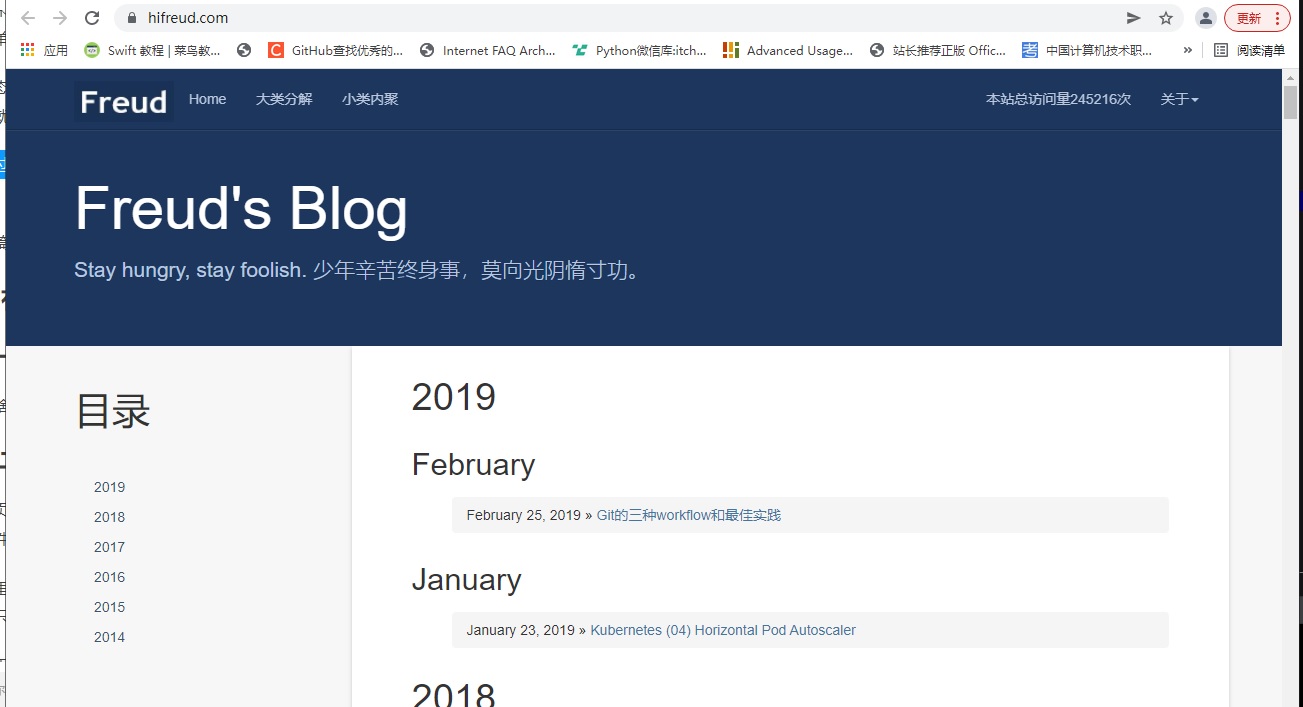
可以通过主题主页https://github.com/luoyan35714/LessOrMore 查看主题的主要修改配置:
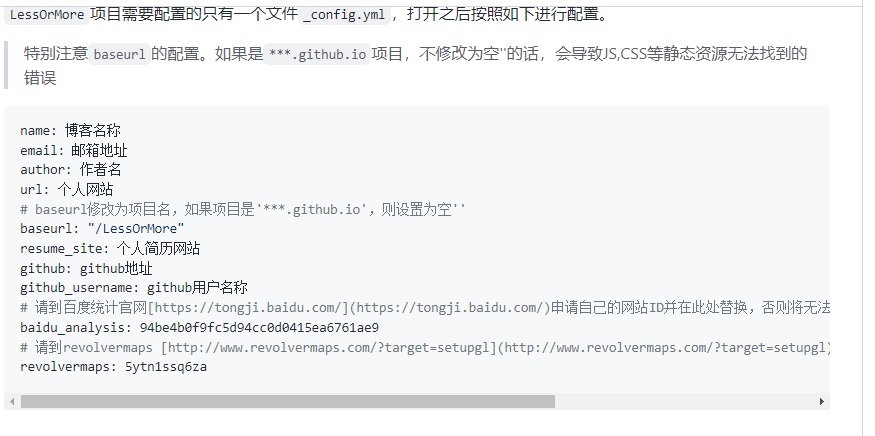
这个主题没有评论功能,这里我添加了gitalk来添加评论功能,可以查看用Gitalk搭建个人网站评论系统,里面记录了如何给该主题添加gitalk评论模块。
至此,网站搭建完毕,可以在你的博客写文章了。
参考:
搭建一个免费的,无限流量的Blog—-github Pages和Jekyll入门
LessOrMore主页
Jekyll文档指南